Intel 7代CPU怎么裝Win11|七代CPU怎么升級Win11
- 2021-07-29 15:16:39 分類:教程
Win11支持在比較新的電腦上安裝,但是對于舊點的電腦,可能會不滿足Win11的升級條件,但是想安裝,也還是有辦法的。有使用Intel 7代CPU的用戶,就想裝Win11,但是不滿足升級的條件(TPM2.0和安全啟動),因此沒有辦法直接從Win10升級到Win11,這篇文章是本站給大家?guī)淼腎ntel 7代CPU裝Win11方法教程。

注意:安裝Win11系統(tǒng)前,需要備份電腦上重要的數(shù)據(jù)
使用U盤的方式安裝Win11,可以跳過TPM2.0的檢測
首先,需要準備1個8G或以上大小的U盤,制作成U盤啟動盤(推薦使用白云一鍵重裝系統(tǒng))
1、打開白云一鍵重裝系統(tǒng)工具,點擊U盤啟動;
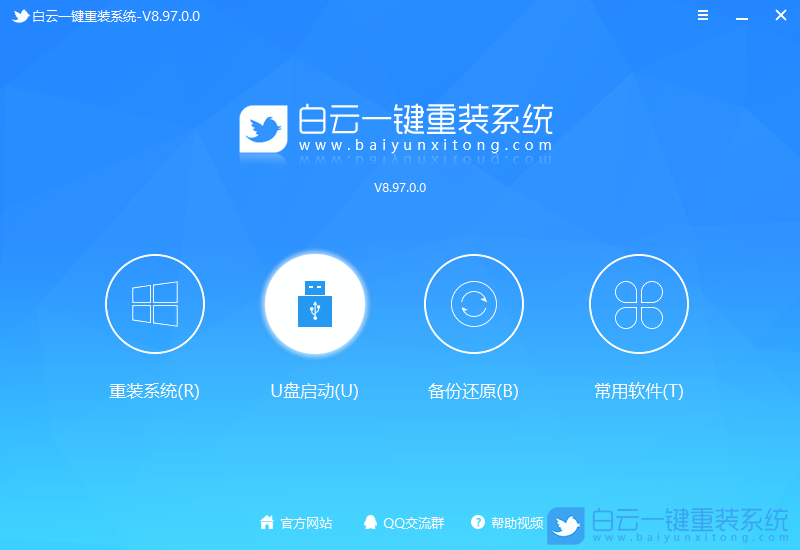
2、U盤模式(將普通U盤制作成可啟動的U盤,制作成功后可以在電腦開機時使用啟動快捷鍵或者設置BIOS進入U盤PE系統(tǒng)進行系統(tǒng)維護或重裝),選擇要制作的設備(U盤會自動識別),然后點擊制作啟動U盤;
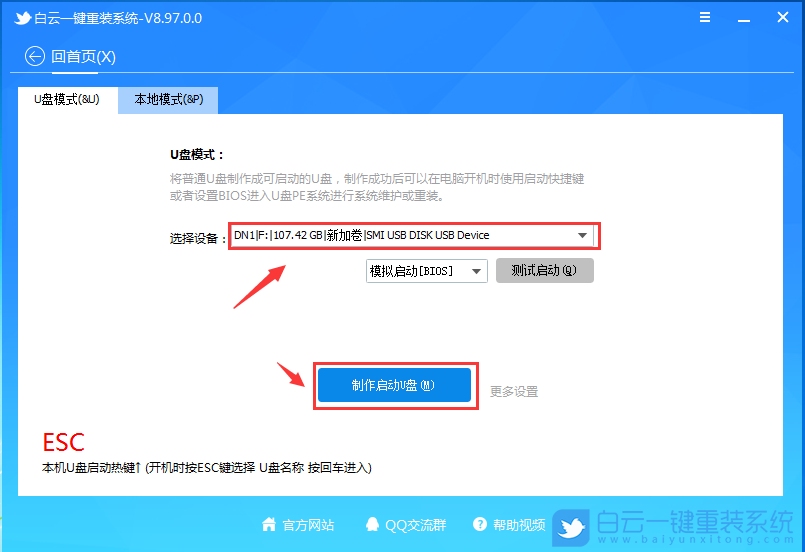
3、切換到原版系統(tǒng)選項卡,勾選 Microsoft Windows 11 64位(Windows11 Dev預覽版 微軟官方MSDN原版系統(tǒng)專業(yè)版),點擊制作啟動U盤+系統(tǒng);
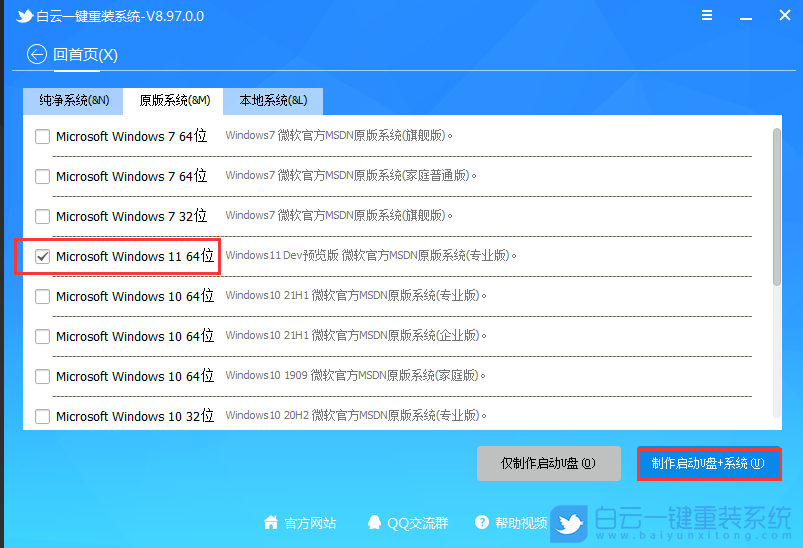
4、接下來的步驟,只需要耐心等待U盤啟動盤的制作和下載Win11系統(tǒng)鏡像即可;
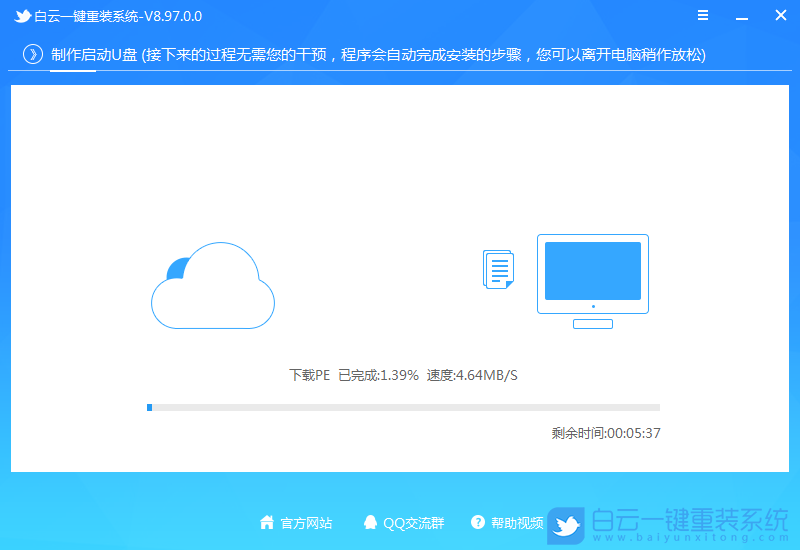
U盤啟動盤制作完成后,就可以進PE開始安裝Win11了
注意:引導模式和分區(qū)要對應,Legacy+MBR或UEFI+GPT,否則安裝Win11后可能引導不了
1、制作完PE系統(tǒng)后,通過快捷方式選擇U盤進入PE。回車選擇02.啟動Windows_10PE_64位(適合新機器),進入白云PE后,雙擊桌面的重裝系統(tǒng);

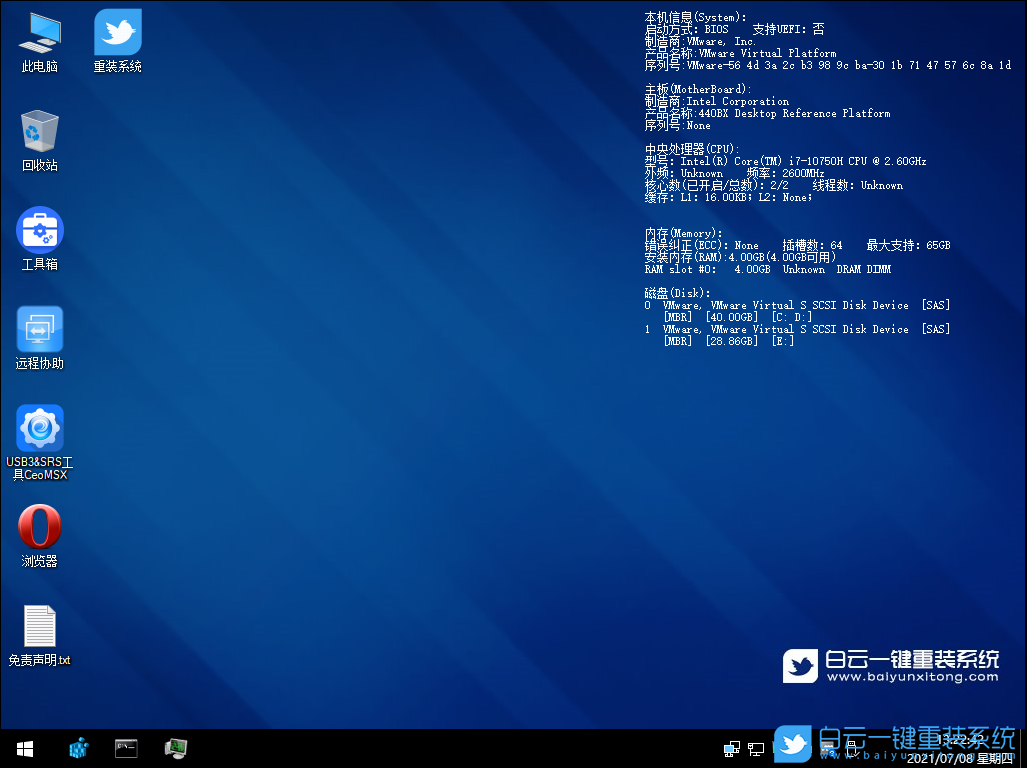
2、點擊重裝系統(tǒng),在U盤找到下載好的Win11系統(tǒng),選擇系統(tǒng)安裝盤符(默認C盤),雙硬盤的情況一定要選擇正確的盤符。接著就可以點擊一鍵安裝了;
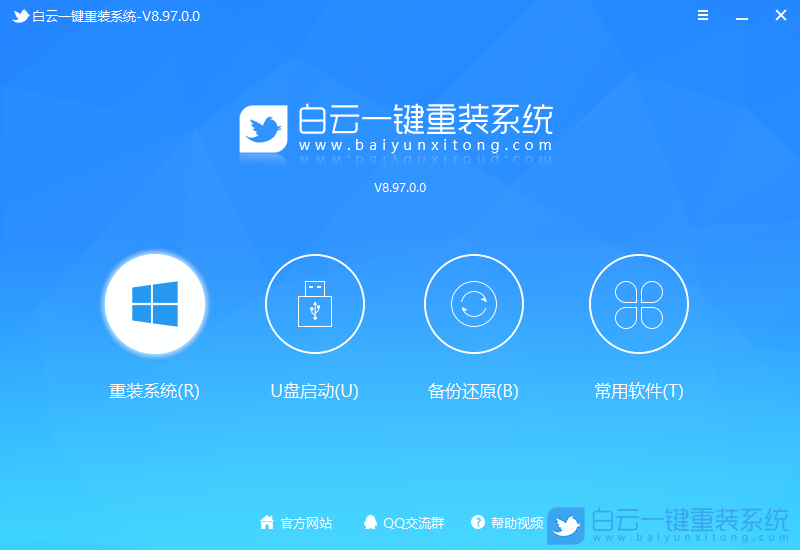

3、點擊一鍵安裝后,開始掛載鏡像文件,掛載后選擇install.wim文件,然后點擊確定等待釋放Win11安裝程序,電腦會自動重啟;


4、拔掉U盤電腦重啟后,系統(tǒng)會自動完成后面的安裝,直到看到桌面,說明Win11系統(tǒng)就已經安裝完成了;
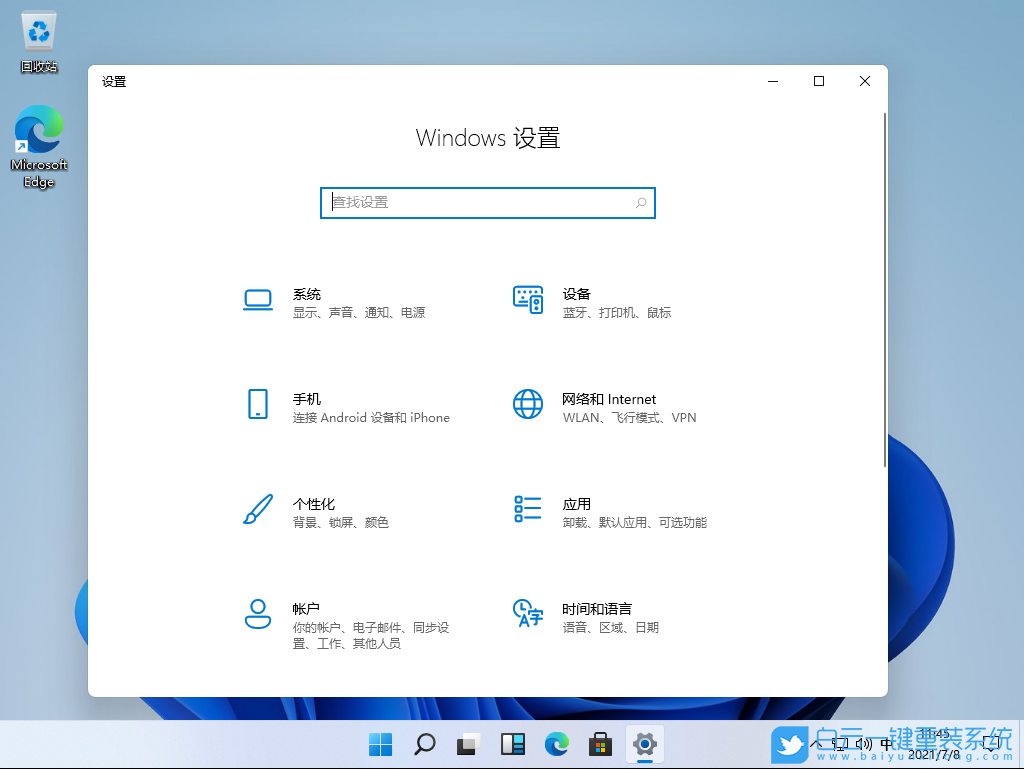
這種方法可以直接跳過TPM2.0的檢測,達到安裝Win11系統(tǒng)的目地,但不建議配置太低的電腦安裝Win11,同時微軟已經多次強調:基于安全保護考慮不會讓Win11在缺乏安全芯片的設備上運行,也就是TPM 2.0模塊。
以上就是Intel 7代CPU怎么裝Win11|七代CPU怎么升級Win11文章,如果這篇文章的方法能幫到你,那就收藏白云一鍵重裝系統(tǒng)網站,在這里會不定期給大家分享常用裝機故障解決方法。
Intel 7代CPU怎么裝Win11|七代CPU怎么升級Win11相關教程
- ThinkPad T14 2022銳龍版筆記本重裝系統(tǒng)Win11
- 榮耀MagicBook Pro銳龍版2020筆記本重裝系統(tǒng)Win11
- 如何使用重裝系統(tǒng)軟件重裝Win10
- 外星人Alienware X17 R1筆記本重裝系統(tǒng)Win11
- msi微星Modern15筆記本怎么重裝系統(tǒng)Win11
- Terrans Force X599 2070 97K筆記本重裝系統(tǒng)Win11
- 吾空X17武仙筆記本怎么重裝系統(tǒng)Win11
- 索尼VAIO侍14Ultra筆記本重裝系統(tǒng)Win10
- 榮耀MagicBook 14 2021銳龍筆記本重裝系統(tǒng)Win11
- 吾空迦紗ST筆記本怎么重裝系統(tǒng)Win11

Win10如何在非觸屏設備打開經典模式屏幕鍵盤|怎么打開屏幕鍵盤使用搭載win10系統(tǒng)的 觸屏設備用戶打開屏幕鍵盤,可以直接按設置 - 設備 - 輸入,里面就可以找到屏幕鍵盤的開關。 但是對

聯(lián)想拯救者刃7000K 2021臺式電腦11代CPU怎么裝Win7聯(lián)想拯救者刃7000K 2021系列臺式電腦,是聯(lián)想推出的臺式電腦,目前共有4款產品。英特爾酷睿i開頭11代系列處理器,默認預裝



